3 formas de arreglar el color estático de Corsair Strafe no funciona (08.11.25)
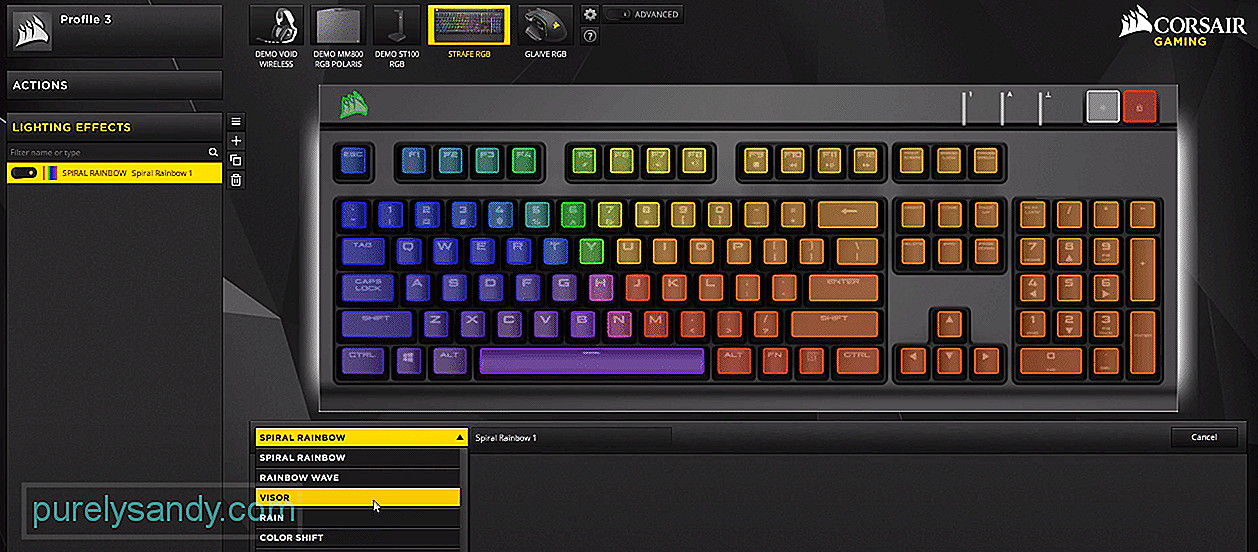 Corsair Strafe el color estático no funciona
Corsair Strafe el color estático no funciona El Corsair Strafe tiene un diseño RGB vibrante y puede usar el botón de brillo dedicado en la parte superior del teclado para alternar entre diferentes ajustes preestablecidos de brillo en el teclado. Hay una textura en la tecla de la barra espaciadora que tiene una sensación agradable. Además, hay un paso a través de USB disponible en el teclado que puede facilitar la administración de sus periféricos.
Algunos de los clientes que compraron este teclado mencionaron problemas con el modo de color estático. Si tiene problemas porque el color estático no funciona también en su Corsair Strafe, estas soluciones pueden ayudarlo.
¿Cómo arreglar el color estático de Corsair Strafe no funciona?Según el equipo de soporte de Corsair, un error común que cometen la mayoría de los usuarios es que no aplican el modo estático correctamente. Es por eso que sigue teniendo problemas con este modelo. Para solucionar este problema, deberá verificar la configuración y asegurarse de haber seleccionado todas las teclas que desea aplicar al modelo en su teclado. Existe una alta probabilidad de que esté cometiendo el mismo error y es por eso que el modo estático no le funciona.
Entonces, para corregir el error del modo estático, solo necesita hacer clic y arrastrar por el teclado en su programa Corsair para seleccionarlos y luego aplicar el modo de color. También existe la opción de seleccionar las teclas una por una presionando el botón de control y luego haciendo clic en las teclas en las que desea tener un modo estático.
Eso solucionará el problema a menos hay algún otro problema grave con su teclado. Por lo tanto, asegúrese de seleccionar todas las teclas antes de cambiar el modo de color.
Si se ha asegurado de que todas las teclas estén seleccionadas al aplicar el modo estático en su teclado, pero todavía se encuentra con el mismo error, creemos que su programa Corsair no funciona correctamente. Es por eso que no puede cambiar el modo de color en su teclado. Primero intente actualizar el firmware de su Corsair strafe, luego proceda a reinstalar el iCUE desde su PC.
Asegúrese de eliminar el programa Corsair por completo y luego reinicie su PC. Puede obtener la versión más reciente del programa iCUE en la página web oficial de Corsair. Otros pasos de solución de problemas, como reiniciar el teclado o cambiar los puertos de su dispositivo, también pueden ayudarlo a solucionar este problema.
Todo depende del problema específico al que te enfrentes, así que asegúrate de seguir todos los pasos generales de solución de problemas mencionados en la guía de Corsair y podrás hacer que tu Corsair Strafe vuelva a funcionar.
Pero si eso no lo lleva a ninguna parte con el problema del color estático, entonces debería intentar comunicarse con Corsair para obtener ayuda. Hay diferentes plataformas que puede elegir para ponerse en contacto con los miembros del soporte de Corsair.
Por lo tanto, envíeles un mensaje preguntándoles sobre posibles soluciones para que el modo estático vuelva a funcionar en su Corsair Strafe. Podrán identificar la razón real por la que sigue encontrando este error y lo guiarán a través de algunos pasos de solución de problemas en consecuencia.
Para la mayoría usuarios, el problema del color estático se solucionó después de que seleccionaron todas sus claves en iCUE antes de aplicar el modo de color. Para otros, era el iCUE el que funcionaba mal y todo se solucionó después de reinstalar iCUE en su PC. Pero si ha seguido estos dos pasos, pero el problema del modo de color persiste, existe la posibilidad de que su dispositivo esté defectuoso, por lo que no puede hacer que los modos de color funcionen.
Lo mejor que puede hacer es verificar esta sospecha usando su Corsair Strafe con una PC diferente. Si el problema persiste, entonces se asegurará de que su teclado no esté funcionando correctamente y deberá solicitar un reemplazo en la tienda donde lo compró. Por lo general, es bastante fácil obtener un pedido de reemplazo si el dispositivo está defectuoso. Por lo tanto, no debería tener muchas dificultades para obtener un nuevo Corsair Strafe para su configuración de juego.
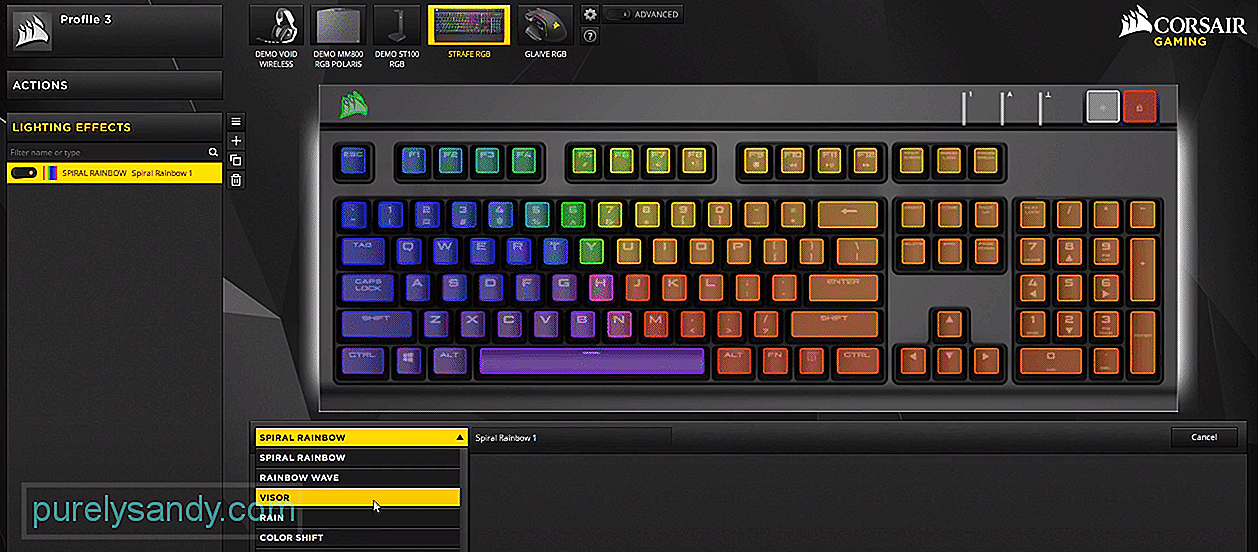
Video de Youtube: 3 formas de arreglar el color estático de Corsair Strafe no funciona
08, 2025

